win10wlan显示不存在如何解决 win10 WLAN状态消失如何恢复
更新时间:2023-12-12 11:35:00作者:yang
在现代社会无线网络已经成为我们生活中不可或缺的一部分,有时我们可能会遇到一些问题,比如在使用Win10系统时,发现WLAN状态消失了,无法连接到无线网络。这给我们的生活带来了很多不便。我们应该如何解决这个问题呢?本文将介绍一些方法,帮助您恢复Win10 WLAN状态,重新享受便捷的无线网络。
具体方法:
方法一:
1、按下WIN+X,然后选择命令提示符(管理员)。
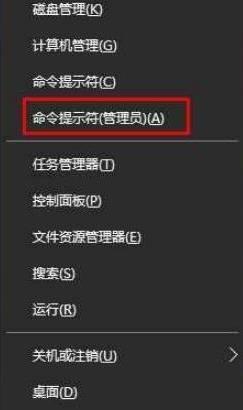
2、打开命令行后,依次执行以下命令:
netsh int ip reset
netsh winsock reset

3、执行命令后再试网络是否正常,如不行再使用别的方法解决。
方法二:
1、按下WIN+X然后打开设备管理器。
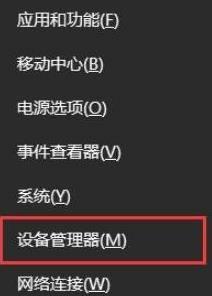
2、打开设备管理器之后,查看下网络适配器中,是否有无线网卡,没有的话先扫描硬件改动。
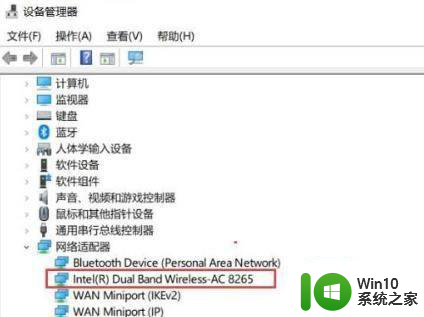
3、尝试更新设备驱动程序,注:需要联网;如未联网,那么建议去电脑网站下载无线网卡驱动手动安装。
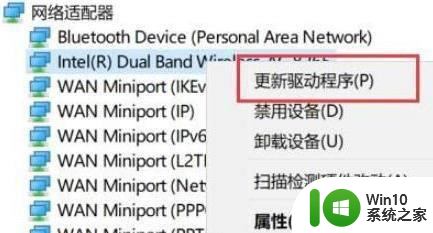
4、通常在更新无线网卡驱动之后,WLAN选项就会回来了。
以上是解决win10wlan显示不存在的全部内容,不懂的用户可以按照以上方法进行操作,希望能够帮助到大家。
win10wlan显示不存在如何解决 win10 WLAN状态消失如何恢复相关教程
- win10以太网状态不存在怎么解决 win10以太网状态显示不存在怎么办
- win10游戏拼音输入法状态栏不见了怎么恢复 Windows 10游戏拼音输入法状态栏消失如何找回
- win10不显示鼠标箭头如何恢复 win10鼠标光标消失怎么解决
- Win10系统文件状态显示红色叉号如何解决 Win10系统文件状态显示红色叉号的原因和解决方法
- 在win10桌面显示cpu状态设置教程 win10桌面显示CPU状态工具
- win10状态栏广告如何消除 如何关闭win10状态栏中的小广告
- win10桌面图标不显示的修复方法 win10桌面图标消失如何解决
- win10提示WLAN没有有效IP配置如何修复 win10WLAN没有有效的ip配置怎么回事
- win10系统开启大写如何在屏幕中间显示 如何在Win10系统中将大写锁定状态显示在屏幕中间
- win10脱机状态怎样解除 如何在Windows 10中解除脱机状态
- win10恢复系统显示找不到恢复环境如何修复 win10恢复环境丢失如何修复
- win10桌面图标消失怎么恢复 如何显示win10桌面图标
- 蜘蛛侠:暗影之网win10无法运行解决方法 蜘蛛侠暗影之网win10闪退解决方法
- win10玩只狼:影逝二度游戏卡顿什么原因 win10玩只狼:影逝二度游戏卡顿的处理方法 win10只狼影逝二度游戏卡顿解决方法
- 《极品飞车13:变速》win10无法启动解决方法 极品飞车13变速win10闪退解决方法
- win10桌面图标设置没有权限访问如何处理 Win10桌面图标权限访问被拒绝怎么办
win10系统教程推荐
- 1 蜘蛛侠:暗影之网win10无法运行解决方法 蜘蛛侠暗影之网win10闪退解决方法
- 2 win10桌面图标设置没有权限访问如何处理 Win10桌面图标权限访问被拒绝怎么办
- 3 win10关闭个人信息收集的最佳方法 如何在win10中关闭个人信息收集
- 4 英雄联盟win10无法初始化图像设备怎么办 英雄联盟win10启动黑屏怎么解决
- 5 win10需要来自system权限才能删除解决方法 Win10删除文件需要管理员权限解决方法
- 6 win10电脑查看激活密码的快捷方法 win10电脑激活密码查看方法
- 7 win10平板模式怎么切换电脑模式快捷键 win10平板模式如何切换至电脑模式
- 8 win10 usb无法识别鼠标无法操作如何修复 Win10 USB接口无法识别鼠标怎么办
- 9 笔记本电脑win10更新后开机黑屏很久才有画面如何修复 win10更新后笔记本电脑开机黑屏怎么办
- 10 电脑w10设备管理器里没有蓝牙怎么办 电脑w10蓝牙设备管理器找不到
win10系统推荐
- 1 番茄家园ghost win10 32位旗舰破解版v2023.12
- 2 索尼笔记本ghost win10 64位原版正式版v2023.12
- 3 系统之家ghost win10 64位u盘家庭版v2023.12
- 4 电脑公司ghost win10 64位官方破解版v2023.12
- 5 系统之家windows10 64位原版安装版v2023.12
- 6 深度技术ghost win10 64位极速稳定版v2023.12
- 7 雨林木风ghost win10 64位专业旗舰版v2023.12
- 8 电脑公司ghost win10 32位正式装机版v2023.12
- 9 系统之家ghost win10 64位专业版原版下载v2023.12
- 10 深度技术ghost win10 32位最新旗舰版v2023.11